Otentikasi modern gagal, Kode status 4c7 - Kesalahan Microsoft Teams
Microsoft Teams adalah platform komunikasi dan kolaborasi terpadu yang menggabungkan obrolan terus-menerus di tempat kerja, rapat video, penyimpanan file, dan integrasi aplikasi. Jika saat Anda mencoba masuk ke Microsoft Teams saat Anda menyambungkan dari jaringan perusahaan tempat Layanan Federasi Direktori Aktif(Active Directory Federation Services) ( AD FS ) diinstal dan Anda menemukan pesan galat "Otentikasi modern gagal"(Modern authentication failed”) , maka posting ini mungkin menarik bagi Anda. Dalam posting ini, kami akan mengidentifikasi penyebab potensial dan juga memberikan solusi yang mungkin dapat Anda coba untuk membantu menyelesaikan masalah ini.
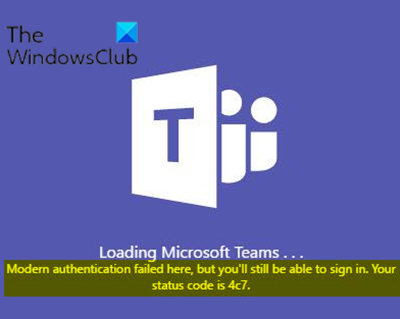
Otentikasi modern gagal, Kode status 4c7 – Microsoft Teams
Ketika otentikasi gagal, Anda akan menerima pesan kesalahan seperti yang dijelaskan di bawah ini:
Modern authentication failed here, but you’ll still be able to sign in. Your status code is 4c7.
Dan jika Anda memeriksa log, Anda mungkin melihat informasi yang mirip dengan berikut ini:
DateTime< 7124> — info — SSO: SSO requires credential. Status: caa10001. Attempting windows auth.
DateTime< 7124> — info — SSO requires credential. Status: caa10001. Attempting windows auth. diag:1
DateTime<7124> — info — SSO: (Non domain joined) No user present. Status: 3399548929
DateTime<7124> — error — SSO: ssoerr – (status) Unable to get errCode. Err:Error: ADAL error: 0xCAA10001SSO: ssoerr – (status) Unable to get errorDesc. Err:Error: ADAL error: 0xCAA10001
Untuk mengatasi otentikasi Modern gagal – Pesan galat kode status 4c7(Modern authentication failed – Status code 4c7) , Anda harus mengaktifkan otentikasi formulir(Forms Authentication) dengan menggunakan snap-in AD FS Microsoft Management Console ( MMC ) di komputer yang memiliki salinan lokal Active Directory . Untuk melakukannya, ikuti langkah-langkah berikut:
- Di panel navigasi, telusuri ke Kebijakan Otentikasi(Authentication Policies) .
- Di bawah Tindakan (Actions ) di panel detail, pilih Edit Otentikasi Utama Global(Edit Global Primary Authentication) .
- Pada tab Intranet , pilih Otentikasi Formulir(Forms Authentication) .
- Pilih OK (atau Terapkan(Apply) ).
Menurut Microsoft , kesalahan ini terjadi karena Microsoft Teams memerlukan Otentikasi Formulir(Forms Authentication) . Saat Anda menggunakan AD FS , Otentikasi Formulir(Forms Authentication) tidak diaktifkan untuk intranet secara default.
Otentikasi berbasis formulir adalah istilah seni dalam konteks sistem komputer jaringan online berbasis Web dan Internet. Secara umum, ini mengacu pada gagasan tentang pengguna yang disajikan dengan "formulir" yang dapat diedit untuk diisi dan diserahkan untuk masuk ke beberapa sistem atau layanan.
Keuntungan dari otentikasi formulir adalah bahwa pengguna tidak harus menjadi anggota jaringan berbasis domain untuk memiliki akses ke aplikasi Anda. Sehingga banyaknya aplikasi web menggunakan bentuk autentikasi pada aplikasi webnya.
Ada tiga jenis otentikasi di ASP.NET yaitu:
- Otentikasi Windows
- Otentikasi formulir
- Otentikasi Paspor
Jika Otentikasi Terintegrasi Windows(Windows Integrated Authentication) gagal, Anda akan diminta untuk masuk menggunakan Otentikasi Formulir(Forms Authentication) .
Related posts
Cara Menambahkan Zoom ke Microsoft Teams
Cara Memasang Microsoft Teams pada Linux and macOS
Cara Puji seseorang di Microsoft Teams pada pekerjaan mereka dilakukan dengan baik
Anda kehilangan, minta admin Anda untuk mengaktifkan Microsoft Teams
Turn Off Read Receipts di Microsoft Teams untuk anggota tim
Cara Memperbaiki Kesalahan Microsoft Teams code 500 pada Windows 11/10
Microphone Tidak Bekerja di Microsoft Teams pada Windows 10
Cara menggunakan Share Tray di Microsoft Teams ke share content dalam rapat
Cara menggunakan fitur pribadi di Microsoft Teams
Video sharing dinonaktifkan oleh administrator di Microsoft Teams
IMs and calls Anda akan ke Microsoft Teams - kata Skype untuk Business
Microsoft Teams untuk memungkinkan pengguna untuk bergabung dengan pertemuan dengan dua monitor
Cara Menggunakan Snapchat Camera filter pada Microsoft Teams and Skype
Cara Mengaktifkan Noise Cancellation di Microsoft Teams
Cara mengunci rapat di Microsoft Teams
Best Educational apps untuk Microsoft Teams untuk guru dan siswa
Perbaikan: Microsoft Teams Tidak dapat memuat atau mengirim gambar dalam obrolan
Cara Membuat Kanban Board di Microsoft Teams
Cara Mengurangi Background Noise di Microsoft Teams
Cara Menggunakan Custom Backgrounds di Microsoft Teams
